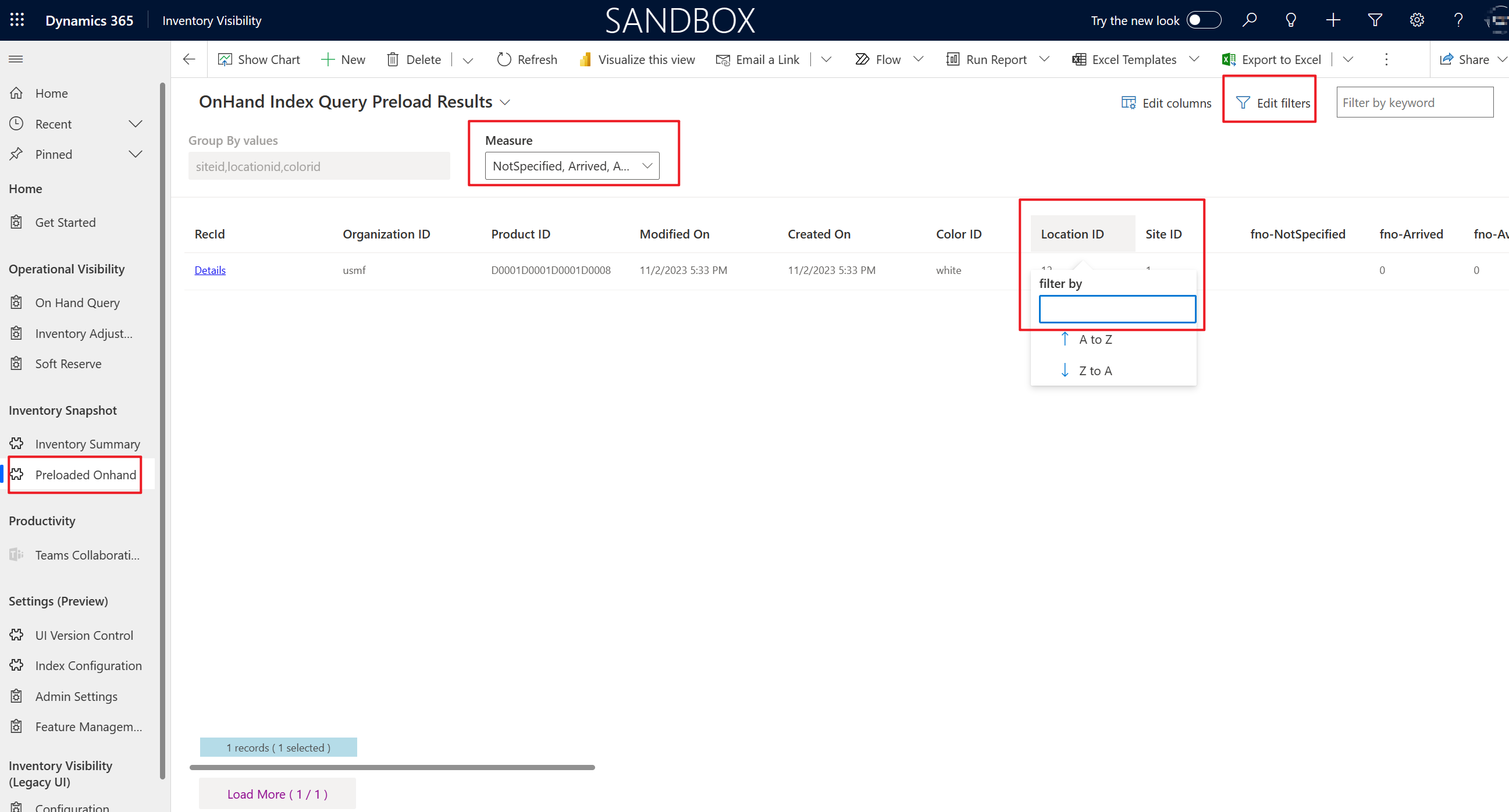Pré-carregar uma consulta de disponibilidade simplificada
Microsoft Dynamics 365 Supply Chain Management Armazena muitas informações sobre seu estoque disponível atual e as disponibiliza para uma ampla variedade de finalidades. No entanto, muitas operações diárias e integrações de terceiros requerem apenas um pequeno subconjunto de detalhes armazenados. Se o sistema for consultado para todos eles, o resultado poderá ser grandes conjuntos de dados que levam tempo para serem montados e transferidos. Portanto, o serviço de Visibilidade de Estoque pode buscar e armazenar periodicamente um conjunto simplificado de dados de estoque disponível para tornar as informações otimizadas disponíveis continuamente. Os detalhes de estoque disponível armazenados são filtrados com base nos critérios comerciais configuráveis para garantir que somente as informações mais relevantes sejam incluídas. Como as listas de estoque disponível filtradas são armazenadas localmente no serviço Visibilidade de Estoque e são atualizadas regularmente, elas oferecem suporte ao acesso rápido, a exportações de dados sob demanda e à integração simplificada com sistemas externos.
As consultas de disponíveis pré-carregadas fornecem os seguintes benefícios:
- Uma exibição mais limpa que armazena um resumo de estoque que inclui somente as dimensões que são relevantes para o seu negócio diário
- Um resumo de estoque compatível com itens habilitados para processos de gerenciamento de depósito (WMS)
Importante
Recomendamos que você use o recurso Disponível Pré-carregado ou o recurso Resumo de estoque, mas não ambos. Se você habilitar ambos os recursos, o desempenho será afetado.
A página Resultados pré-carregados da consulta de índice disponível fornece uma exibição da entidade Resultados Pré-carregados da Consulta de Índice Disponível. Diferentemente da entidade Resumo de estoque, a entidade Resultados Pré-carregados da Consulta de Índice Disponível oferece uma lista de estoque disponível para os produtos juntamente com as dimensões selecionadas. A Visibilidade de Estoque sincroniza os dados de resumo pré-carregados a cada 15 minutos.
Observação
Como o recurso Resumo de estoque, o recurso Disponível pré-carregado rastreia somente as alterações do estoque disponível que ocorreram depois que você ativou o recurso. Os dados de produtos que não foram alterados desde que você ativou o recurso não serão sincronizados do cache do serviço de estoque para o ambiente do Dataverse.
Se você alterar as configurações para uma medida calculada, os dados na página Resultados pré-carregados da consulta de índice disponível não serão atualizados automaticamente até que os dados dos produtos relacionados sejam modificados.
Se a página Resultados pré-carregados da consulta de índice disponível não mostrar todas as informações disponíveis que você espera, acesse Gerenciamento de estoque>Tarefas periódicas>Integração da Visibilidade de Estoque, desabilite o trabalho em lote e habilite-o novamente para fazer o push inicial. Todos os dados serão sincronizados com a entidade Resultados Pré-carregados da Consulta de Índice Disponível dentro de 15 minutos. Se você quiser usar esse recurso, recomendamos que você o ative antes de criar qualquer alteração disponível e ative o trabalho em lote Integração da Visibilidade de Estoque.
Ativar e configurar consultas de disponíveis pré-carregadas na versão 2 da interface do usuário
Esta seção se aplica quando você usa a versão 2 da interface do usuário da Visibilidade de Estoque.
Para ativar e configurar consultas de disponíveis pré-carregadas na versão 2 da interface do usuário, siga estas etapas:
Entre no seu ambiente do Power Apps e abra o aplicativo Visibilidade de Estoque.
No painel de navegação, selecione Gerenciamento de recursos.
No bloco Disponível Pré-carregado, selecione Gerenciar.
Defina a opção Habilitar recurso como Verdadeira.
Na seção Pré-carregar Agrupar por Dimensões, adicione uma linha para cada dimensão que você deseja usar para consultas de disponíveis pré-carregadas. As dimensões adicionadas aqui serão usadas para agrupar os dados de disponíveis pré-carregados.
- Para adicionar uma linha, selecione Nova configuração de pré-carga de consulta de índice disponível na barra de ferramentas. Defina o campo Agrupar por valor como a dimensão pela qual você deseja agrupar e atribua uma ordem. Consultas de disponíveis pré-carregadas usam somente dimensões do conjunto número 0 como valores de agrupamento. Outros conjuntos serão ignorados. Quando terminar, Select Salvar & Fechar na barra de ferramentas.
- Para modificar uma linha, selecione o link Número de conjunto de pré-carregamento para abrir as configurações da linha, edite os campos conforme necessário e selecione Salvar e Fechar na barra de ferramentas.
- Para remover uma linha, selecione o link Número de conjunto de pré-carregamento para abrir as configurações da linha, edite os campos conforme necessário e selecione Excluir na barra de ferramentas.
Se você alterou a configuração de agrupamento, selecione Configurações de administração no painel de navegação e, em seguida, no bloco Excluir dados de disponíveis pré-carregados, selecione Gerenciar. Essa etapa limpa o banco de dados e o deixa pronto para aceitar suas novas configurações de agrupamento.
No painel de navegação, selecione Configurações de administração. em seguida, no bloco Atualizar configuração, selecione Gerenciar para atualizar a configuração e ativar suas alterações.
Ativar e configurar consultas de disponíveis pré-carregadas na versão 1 da interface do usuário
Esta seção se aplica quando você usa a versão 1 da interface do usuário da Visibilidade de Estoque.
Para ativar e configurar consultas de disponíveis pré-carregadas na versão 1 da interface do usuário, siga estas etapas:
- Entre no seu ambiente do Power Apps e abra o aplicativo Visibilidade de Estoque.
- No menu Alterar área na parte inferior do painel de navegação, selecione Interface do Usuário Herdada.
- No painel de navegação, selecione Configuração.
- Na guia Gerenciamento de recursos e Configurações, se o recurso Resultados pré-carregados da consulta de disponível já estiver habilitado, recomendamos que você use a opção de desativá-lo por enquanto, porque o processo de limpeza pode demorar muito. Você o ativará o recurso outra vez posteriormente neste procedimento.
- Na guia Configuração de Pré-carregamento, na seção Etapa 1: Limpar Armazenamento de Pré-carregamento, selecione Limpar para limpar o banco de dados e prepará-lo para aceitar suas novas configurações de agrupar por.
- Na seção Etapa 2: Configurar agrupar por valores, no campo Agrupar resultado por, insira uma lista de nomes de campos separados por vírgulas para agrupar pelos resultados da consulta. Depois que você tiver dados no banco de dados de armazenamento de pré-carregamento, não será possível alterar essa configuração até que você limpe o banco de dados, conforme descrito na etapa anterior.
- Na guia Gerenciamento de Recursos e Configurações, use a opção para ativar o recurso Resultados pré-carregados da consulta de disponível.
- Selecione Atualizar configuração no canto superior direito da página Configuração para configurar suas alterações.
Filtrar e procurar a consulta pré-carregada
Para filtrar e procurar a consulta pré-carregada, siga estas etapas:
Entre no seu ambiente do Power Apps e abra o aplicativo Visibilidade de Estoque.
No menu Alterar área na parte inferior do painel de navegação, selecione Visibilidade de Estoque.
No painel de navegação, selecione Disponível Pré-carregado.
Na página Resultados pré-carregados da consulta de índice disponível, você pode filtrar e procurar o resumo pré-carregado.
- Use o botão Editar filtros para criar uma exibição pessoal que mostra as linhas que são importantes para você. Essas opções de filtro permitem que você crie uma ampla variedade de exibições, das simples às complexas. Elas também permitem adicionar condições agrupadas e aninhadas aos filtros. Para obter mais informações sobre como usar o filtro avançado, consulte Editar ou criar exibições pessoais usando filtros de grade avançados.
- Como você predefiniu as dimensões usadas para carregar os dados do resumo, a página Resultados pré-carregados da consulta de índice disponível exibirá as colunas relacionadas à dimensão. As dimensões não são personalizáveis. O sistema oferece suporte somente às dimensões de site e de local para listas de disponíveis pré-carregados. A página fornece filtros semelhantes aos filtros da página Resumo de estoque. No entanto, as dimensões já estão selecionadas.
- A parte inferior da página mostra informações como 50 registros (29 selecionados) ou 50 registros. Essas informações se referem aos registros carregados no momento do resultado de Editar filtros. O texto 29 selecionados se refere ao número de registros selecionados usando os filtros de cabeçalho de coluna para os registros carregados. Há um botão Carregar Mais que pode ser usado para carregar mais registros do Dataverse. Por padrão, 50 registros são carregados. Quando você selecionar Carregar Mais, os próximos 1.000 registros disponíveis serão carregados na exibição. Os números no botão Carregar Mais indicam o número de registros carregados no momento e o número total de registros para o resultado encontrado de Editar filtros.
A ilustração a seguir destaca os campos de filtragem disponíveis na página Resultados pré-carregados da consulta de índice disponível.